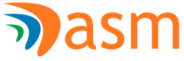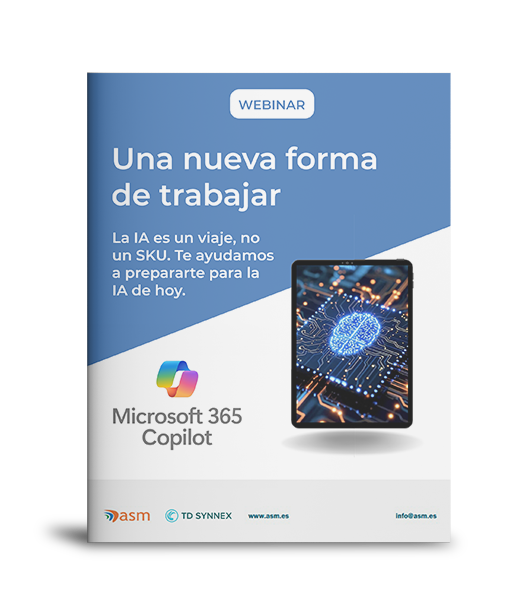Seguro que en el día a día necesitas trabajar con multitud de datos en Microsoft Dynamics 365 Business Central (Navision), que debes filtrar, consultar u ordenar para obtener información o tomar decisiones. En este post te damos algunos trucos de cómo filtrar y una lista de operadores de filtro que podrás usar, te harán la vida más fácil y seguro que te ahorran trabajo.
Estos trucos te ayudarán a analizar, buscar y limitar los registros de una lista, un informe o un XMLports.
Operaciones como ordenar, buscar y filtrar. Puedes aplicar solo algunas o todas las operaciones a la vez para así encontrar o analizar rápidamente tus datos.
Ordenación: esto facilita la obtención rápida de un resumen de tus datos. Por ejemplo puedes elegir ordenarlos por nº de cliente, cód.divisa o cód.país/región para así poder tener la vista general que deseas.
Para ordenar esa lista, sigue estos pasos:
- Selecciona un texto de un encabezado de columna para alternar entre orden ascendente y descendente
- Selecciona la flecha desplegable en el encabezado de la columna y luego seleccione la acción ascendente o descendente.
Búsqueda
En la parte superior de cada página de la lista hay un botón que pone buscar, este botón proporciona de manera rápida y fácil reducir los registros de una lista, mostrando así solo aquellos registros que contienen los datos que te interesan.
En general la búsqueda intenta coincidir el texto en todos los campos. No se tiene en cuenta caracteres en mayúsculas y minúsculas. También coincide con el texto que aparece en cualquier parte del campo, es decir puede estar al principio, en el medio o al final.
Para filtrar en Microsoft Dynamics 365 Business Central (Navision) existen diferentes tipos de filtros, entre los cuales encontramos:
- Búsqueda moderna
- Búsqueda tradicional
En las páginas más comunes, como Clientes, Contactos y Artículos, puede seleccionar la flecha desplegable en el campo de búsqueda y después seleccionar entre dos opciones de búsqueda del menú: Usar búsqueda moderna y Usar búsqueda heredada.
La búsqueda heredada es el método de búsqueda más antiguo. Es el único método que está disponible en el lanzamiento de versiones 1 de 2024 de Business Central y anteriores. La búsqueda moderna es un método de búsqueda más nuevo, rápido y flexible. La diferencia clave es que la búsqueda heredada solo encuentra registros que contengan las palabras exactas que introduzca, en el orden exacto en que las introduzca, mientras que la búsqueda moderna encuentra registros que contengan palabras coincidentes en cualquier orden.
Criterios y operadores de filtro
(..) Intervalo
|
Ejemplo |
Registros mostrados |
|
1100..2100 |
Números del 1100 al 2100. |
|
..2500 |
Hasta la 2500 inclusive |
|
..12 31 00 |
Fechas hasta el 31 12 00, inclusive. |
|
P8.. |
Información correspondiente al ejercicio económico 8 en adelante |
|
..23 |
Desde la fecha inicial hasta 23-mes actual-año actual 23:59:59 |
|
23.. |
Desde 23-mes actual-año actual 0:00:00 hasta la hora final |
|
22..23 |
Desde 22-mes actual-año actual 0:00:00 hasta 23-mes actual-año actual 23:59:59 |
Al introducir criterios, puedes usar todos los números y las letras que normalmente se emplean en un campo. Pero, hay un conjunto de símbolos especiales que pueden usar como operadores para filtrar aún más los resultados. Las siguientes secciones describen estos símbolos y explican cómo usarlos como operadores en filtros.
(|) O/o
|
Ejemplo |
Registros mostrados |
|
1200|1300 |
Números con 1200 ó 1300 |
(<>) Distinto
|
Ejemplo |
Registros mostrados |
|
<>0 |
Todos los números, excepto el 0 La opción SQL Server permite combinar este símbolo con una expresión de caracteres comodín. Por ejemplo, <>A* significa distinto de cualquier texto que empiece por A. |
(>) Mayor de
|
Ejemplo |
Registros mostrados |
|
>1200 |
Números mayores que 1200 |
(>=) Mayor o igual a
|
Ejemplo |
Registros mostrados |
|
>=1200 |
Números mayores o igual que 1200 |
(<) Menor de
|
Ejemplo |
Registros mostrados |
|
<1200 |
Números menores que 1200 |
(<=) Menor o igual que
|
Ejemplo |
Registros mostrados |
|
<=1200 |
Números menores o iguales que 1200 |
(&) y
|
Ejemplo |
Registros mostrados |
|
>200&<1200 |
Números mayores de 200 e inferiores a 1200 |
(«) Una coincidencia exacta de carácter
|
Ejemplo |
Registros mostrados |
|
‘man’ |
Texto que coincide exactamente con man y distingue mayúsculas de minúsculas. |
(@) Distinción entre mayúsculas y minúsculas
|
Ejemplo |
Registros mostrados |
|
@man* |
Texto que empieza por man y no distingue mayúsculas de minúsculas. |
(*) Un número indefinido de caracteres desconocidos (quizás ninguno)
|
Ejemplo |
Registros mostrados |
|
Co |
Texto que contenga “Co” y es con diferenciación de mayúsculas y minúsculas. |
|
*Co |
Texto que termine con “Co” y es con diferenciación de mayúsculas y minúsculas. |
|
Co* |
Texto que empiece por “Co” y es con diferenciación de mayúsculas y minúsculas. |
(?) Un carácter desconocido
|
Ejemplo |
Registros mostrados |
|
Mendo?a |
Texto como Mendoza o Mendosa |
Expresiones de formato combinadas
|
Ejemplo |
Registros mostrados |
|
5999|8100..8490 |
Incluye todos los registros cuyo número sea 5999 o un número entre 8100 y 8490. |
|
..1299|1400.. |
Incluye los registros cuyo número sea menor o igual que 1299 o un número igual o mayor que 1400 |
|
>50&<100 |
Incluye los registros cuyo número sea mayor que 50 y menor que 100. |
Filtrar por valores que contienen símbolos
Puede haber casos en los que los valores de campo contengan símbolos como estos:
& ( ) = |
Si desea filtrar por cualquiera de estos símbolos, coloque la expresión de filtro entre comillas (¨). Por ejemplo, para filtrar en los registros que comienzan por el texto J&V, la expresión de filtro es ´J &V*´
Estos requisitos solo se aplica a los cinco símbolos de la lista anterior.
Tokens de filtro
Cuando introduzcas criterios de filtrado, también puedes introducir tokens de filtro, estas son palabras que tienen un significado especial. Después de introducir un filtro de token, se reemplaza por el valor o valores que representan.
Los tokens de filtro lo que hacen es facilitar el filtrado, ya que no tienes que abrir otras páginas para buscar los valores que desea agregar a su filtro. En las secciones siguientes se describen algunos d ellos tokens que puedes utilizar como criterio de filtro
(%me o %user) Registros que se le han asignado
Cuando filtra campos que contiene un ID de usuario, como el campo Asignado a ID de usuario, utilice el token de filtro %me o %user para mostrar todos los registros que se le han asignado a usted.
|
Expresión de ejemplo |
Registros que se muestran |
|
%me o %user |
Registros que se han asignado a tu cuenta |
(%mycustomers) Clientes en Mis clientes
En el campo de número del cliente (N.º), utilice el token de filtro %mycustomers para mostrar todos los registros para clientes que se han incluido en la lista Mis clientes en su Área de trabajo.
|
Expresión de ejemplo |
Registros que se muestran |
|
%mycustomers |
Clientes en la lista Mis clientes en el Área de trabajo |
(%myitems) Artículos en Mis artículos
Utilice el campo de número de artículo (N.º), utilice el token de filtro %myitems para mostrar todos los registros para artículos que se incluyen en la lista Mis artículos en su Área de trabajo.
|
Expresión de ejemplo |
Registros que se muestran |
|
%myitems |
Artículos en la lista Mis artículos en el Área de trabajo |
(%myvendors) Proveedores en Mis proveedores
En el campo de número de proveedor (N.º), utilice el token de filtro %myvendors para mostrar todos los registros para proveedores que se incluyen en la lista Mis proveedores del Área de trabajo.
|
Expresión de ejemplo |
Registros que se muestran |
|
%myvendors |
Proveedores en la lista Mis proveedores en el área de trabajo |
Estamos seguros qué estos trucos te ahorrarán mucho tiempo y trabajo.
 FEDER
FEDER